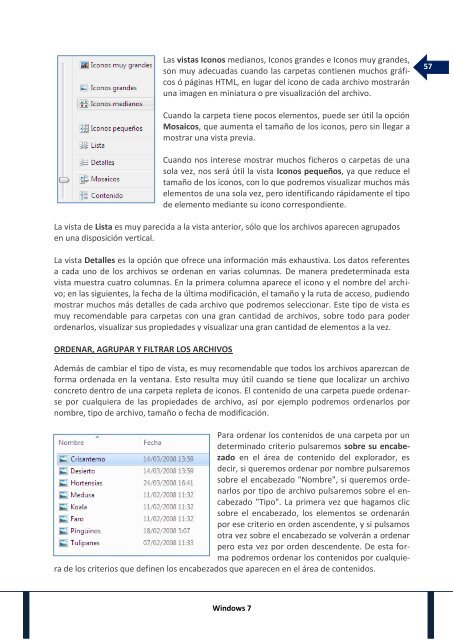You also want an ePaper? Increase the reach of your titles
YUMPU automatically turns print PDFs into web optimized ePapers that Google loves.
Las vistas Iconos medianos, Iconos grandes e Iconos muy grandes,<br />
son muy adecuadas cuando las carpetas contienen muchos gráficos<br />
ó páginas HTML, en lugar del icono de cada archivo mostrarán<br />
una imagen en miniatura o pre visualización del archivo.<br />
57<br />
Cuando la carpeta tiene pocos elementos, puede ser útil la opción<br />
Mosaicos, que aumenta el tamaño de los iconos, pero sin llegar a<br />
mostrar una vista previa.<br />
Cuando nos interese mostrar muchos ficheros o carpetas de una<br />
sola vez, nos será útil la vista Iconos pequeños, ya que reduce el<br />
tamaño de los iconos, con lo que podremos visualizar muchos más<br />
elementos de una sola vez, pero identificando rápidamente el tipo<br />
de elemento mediante su icono correspondiente.<br />
La vista de Lista es muy parecida a la vista anterior, sólo que los archivos aparecen agrupados<br />
en una disposición vertical.<br />
La vista Detalles es la opción que ofrece una información más exhaustiva. Los datos referentes<br />
a cada uno de los archivos se ordenan en varias columnas. De manera predeterminada esta<br />
vista muestra cuatro columnas. En la primera columna aparece el icono y el nombre del archivo;<br />
en las siguientes, la fecha de la última modificación, el tamaño y la ruta de acceso, pudiendo<br />
mostrar muchos más detalles de cada archivo que podremos seleccionar. Este tipo de vista es<br />
muy recomendable para carpetas con una gran cantidad de archivos, sobre todo para poder<br />
ordenarlos, visualizar sus propiedades y visualizar una gran cantidad de elementos a la vez.<br />
ORDENAR, AGRUPAR Y FILTRAR LOS ARCHIVOS<br />
Además de cambiar el tipo de vista, es muy recomendable que todos los archivos aparezcan de<br />
forma ordenada en la ventana. Esto resulta muy útil cuando se tiene que localizar un archivo<br />
concreto dentro de una carpeta repleta de iconos. El contenido de una carpeta puede ordenarse<br />
por cualquiera de las propiedades de archivo, así por ejemplo podremos ordenarlos por<br />
nombre, tipo de archivo, tamaño o fecha de modificación.<br />
Para ordenar los contenidos de una carpeta por un<br />
determinado criterio pulsaremos sobre su encabezado<br />
en el área de contenido del explorador, es<br />
decir, si queremos ordenar por nombre pulsaremos<br />
sobre el encabezado "Nombre", si queremos ordenarlos<br />
por tipo de archivo pulsaremos sobre el encabezado<br />
"Tipo". La primera vez que hagamos clic<br />
sobre el encabezado, los elementos se ordenarán<br />
por ese criterio en orden ascendente, y si pulsamos<br />
otra vez sobre el encabezado se volverán a ordenar<br />
pero esta vez por orden descendente. De esta forma<br />
podremos ordenar los contenidos por cualquiera<br />
de los criterios que definen los encabezados que aparecen en el área de contenidos.<br />
Windows 7